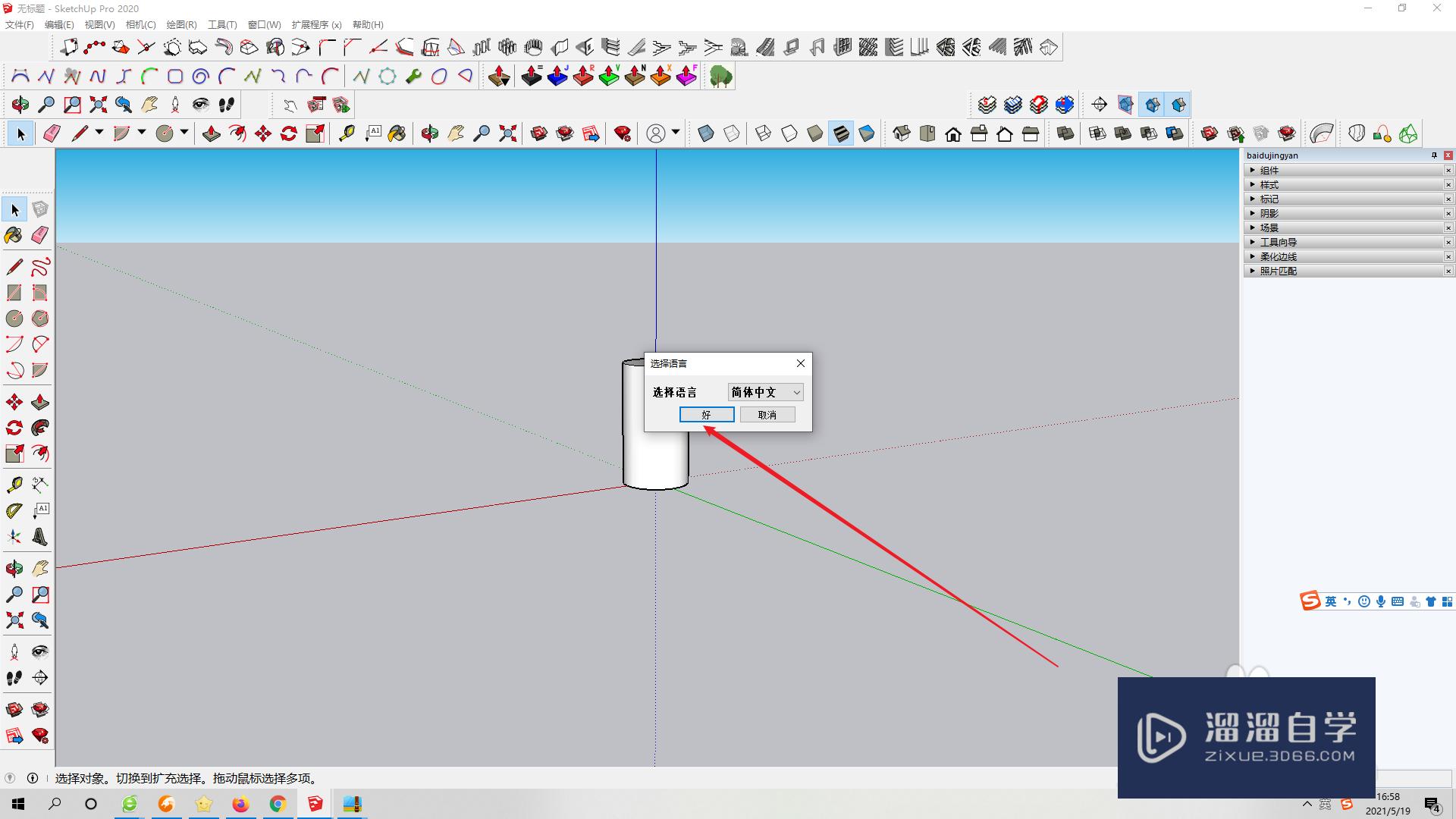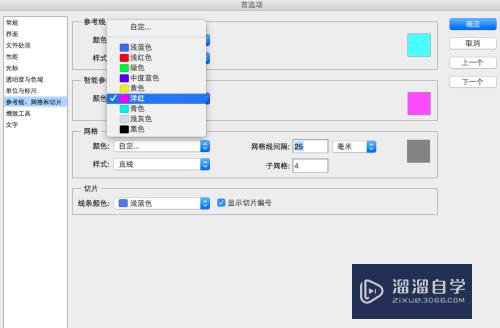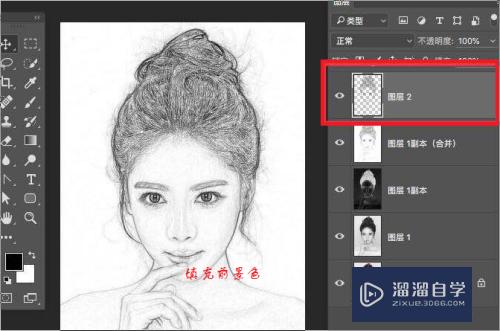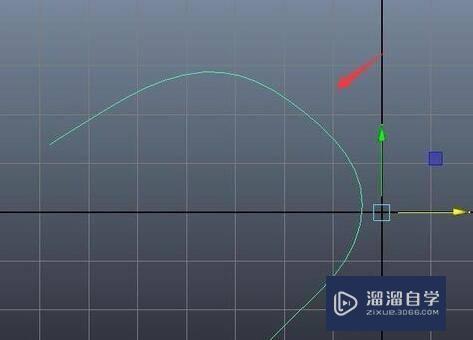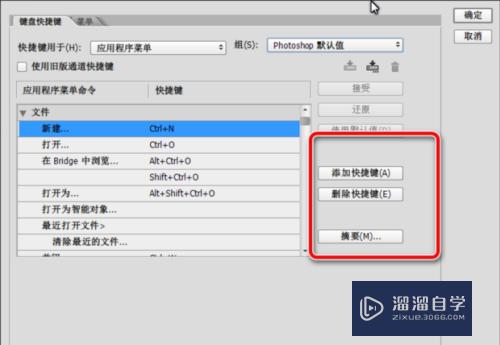CAD 旋转ro命令怎么用(cad旋转ro命令的用法)优质
CAD能以多种方式创建直线。圆。椭圆。多边形。条样曲线等基本图形对象。利用这些快捷工具我们可以画出想要的图。再通过旋转达到自己要的效果。但是CAD 旋转ro命令怎么用?本教程来给大家说说。
工具/软件
硬件型号:联想(Lenovo)天逸510S
系统版本:Windows7
所需软件:CAD2010
方法/步骤
第1步
如下图。将小圆沿大圆顺时针旋转90度。如何操作呢?
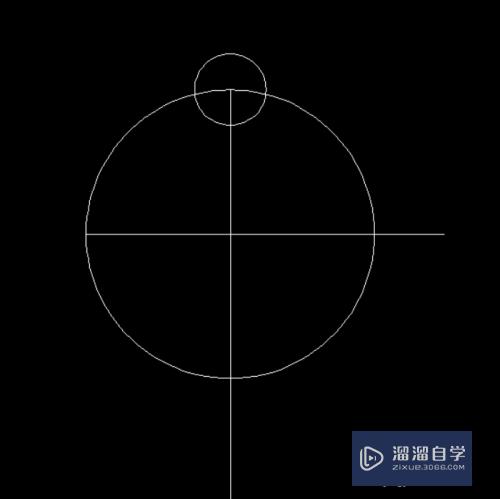
第2步
这里有朋友说。简单呀。在顺时针90度的位置重新画一个就好了。对这种常见角度确实可以这样。如果说顺时针旋转15度呢。这个圆心可不好找。
第3步
这里我们输入RO。旋转命令。按下回车键。
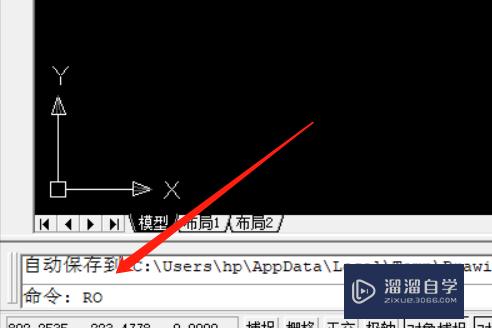
第4步
选择需要操作的对象。按下回车键。
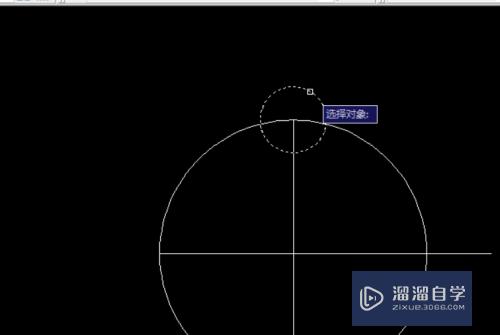
第5步
选择基点。这个基点就是选择中心。我们选择大圆圆心。鼠标左键单机即可。
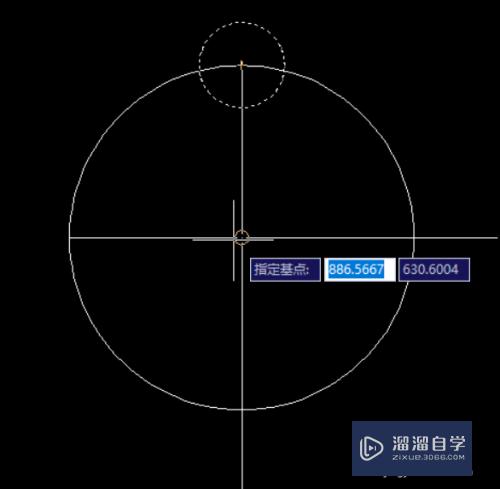
第6步
输入选择角度。CAD中顺时针为负。逆时针为正。这里要求顺时针旋转90度。输入-90即可。按下回车键。即可看到效果。

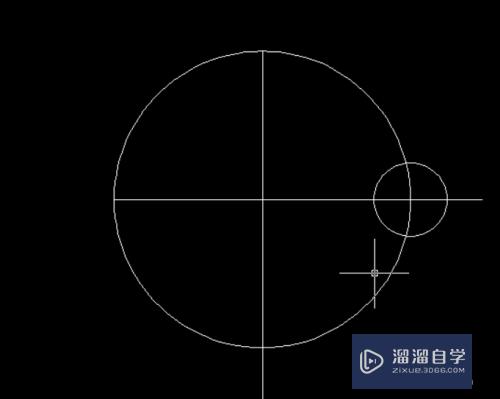
第7步
同样方法。原来图形基础上输入-15。即可顺时针旋转15度。
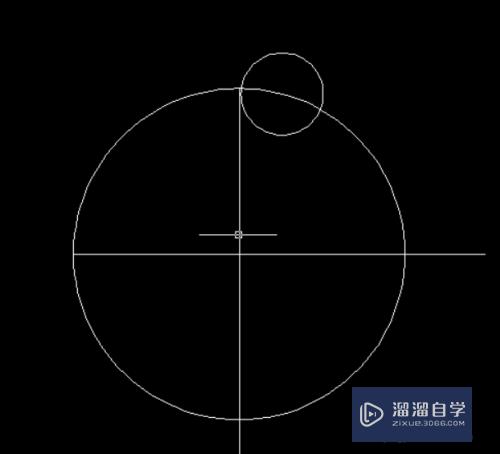
以上关于“CAD 旋转ro命令怎么用(cad旋转ro命令的用法)”的内容小渲今天就介绍到这里。希望这篇文章能够帮助到小伙伴们解决问题。如果觉得教程不详细的话。可以在本站搜索相关的教程学习哦!
更多精选教程文章推荐
以上是由资深渲染大师 小渲 整理编辑的,如果觉得对你有帮助,可以收藏或分享给身边的人
本文标题:CAD 旋转ro命令怎么用(cad旋转ro命令的用法)
本文地址:http://www.hszkedu.com/65818.html ,转载请注明来源:云渲染教程网
友情提示:本站内容均为网友发布,并不代表本站立场,如果本站的信息无意侵犯了您的版权,请联系我们及时处理,分享目的仅供大家学习与参考,不代表云渲染农场的立场!
本文地址:http://www.hszkedu.com/65818.html ,转载请注明来源:云渲染教程网
友情提示:本站内容均为网友发布,并不代表本站立场,如果本站的信息无意侵犯了您的版权,请联系我们及时处理,分享目的仅供大家学习与参考,不代表云渲染农场的立场!